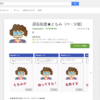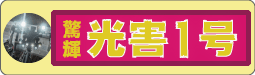GoogleIMEからATOKに乗り換えたら最高だった!コツはATOKの使い方を知ること
っていうタイトルの記事を読みたかったんですよ。けど、ググっても、ググっても出てこない。はたして、これはGoogleの陰謀なのか。それを調べるために自分で書くことにしました。半年後にこの記事がGoogle検索で出てくるか調べるんだっ。
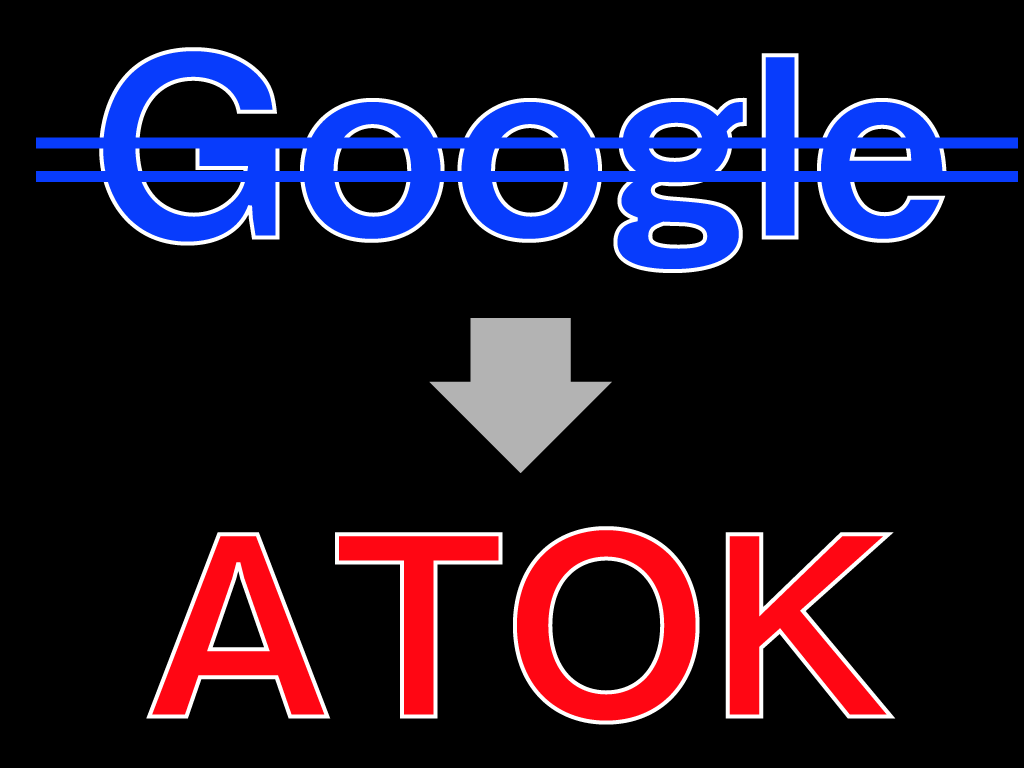
っていうところなんですけど、ちゃんと書きますよ、「ATOKの使い方のコツ」について。ATOKに乗り換えたのが最近で、この1週間でいろいろ考えました。うん。1週間。自分なりに「こう入力したら最高なんじゃん?」っていう使い方を考えました。それを紹介します。「こっちのやり方のが打ち込みやすいぜー!」ってツッコミあったら、マジ教えて。ググっても出てこないの。マジで、グーグルの陰謀だぁああああ。
GoogleIMEを辞めたわけ
まず、なぜ乗り換えたのかをお話しします。変換精度の問題ではなく、広告がウザくなったからです。Evernoteで「法学部」ってテキストに入力しただけで、Twitterに「中央大学法学部通信学科」の広告出るようになるとかね、なんかもう、気持ち悪い。ストーカーか、お前は?って言いたくなる。いちいちイライラするのでATOKに変えました。
さて、乗り換え直後は、さほど快適とも感じませんでした。でも、ホイコさん思ったんです。「これは、きっと、道具の使い方を知らないせい……」。なわけで、いろいろ調べたんですけど、Googleにはなにも出てこない。「ATOKからGoogleIMEに変えたら快適だったぜー!」みたいな記事しか出てこない。というわけで、自分なりに試行錯誤を試しました。そしたら、かなり快適になったので、自分なりのポイントを紹介します。
ATOKを快適に使うコツ(1)
:Googleドキュメントで使うな
聞いてくださいよ。ひどい話なんですよ。なんか使い勝手悪いなと思っていたら、Chromeで開いたGoogleドキュメントではATOKはまともに動かないバグがあるそうで(2020年1月30日時点)、ジャストシステムとしても打つ手はなくて、Googleの修正待ちなんだそう。
陰謀だぁああああ。
ということなので、ATOKを快適に使うなら、Googleドキュメントはあきらめましょう。
ATOKを快適に使うコツ(2)
:句読点が来るまで一気に打つ
文節ごとに変換しないで、長文で打つのがポイントっていう話は聞いたことあると思います。これが、本当にその通り。変換精度が月とスッポンレベルに違います。以下、変換モードは「ATOKクラシカル」を使用しています。ctrl+F10から設定画面を出せるので、そこで見てくださいね。
オススメなのは句読点が来るまで打ってしまうという方法。句読点まで打ってスペースで変換して、ああ、全部OKだなと思ったら、句読点を打ってしまいましょう。別の方法だと、句読点まで文章とともに打ち込んでしまって、全部OKならShift+Enterってのもアリです。
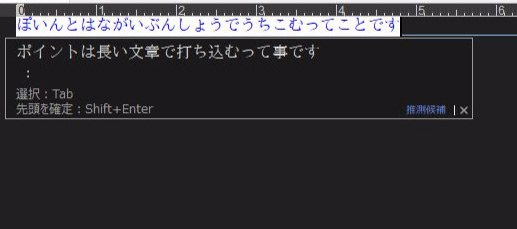
ATOKを快適に使うコツ(3)
:矢印キーはなるべく使うな
通常は、文章をだああああぁぁぁと打ったら、スペースキーで変換しますよね。で、変換候補から漢字を確定していくのですが、実は、ここからの作業のほとんどが、矢印キーを使わなくてできるんですね。だから、手の移動はほとんどしないで入力できます。
変換対象になっている文節がOKなら、ctrl+Nで確定します。すると次の文節にカーソルが移動します。
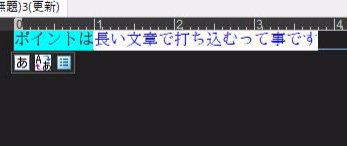
選択肢から選ぶときは、数字キーを使うのがオススメ。そうすると手をホームポジションから離さないで済みます。私はこのために、数字キーもタッチタイプできるように練習中なう。
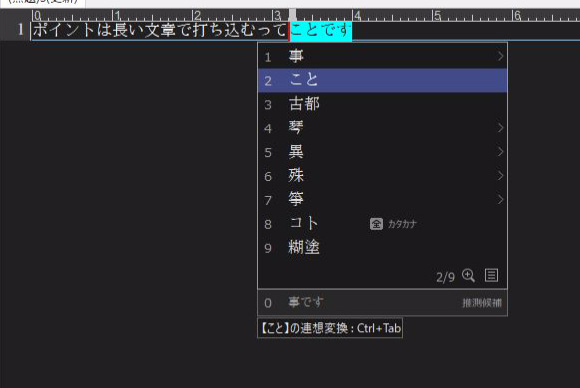
文節の区切り位置を変えたいときは、ctrl+Kと、ctrl+Lを使います。
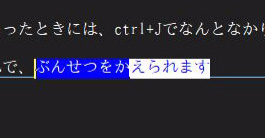
結構いろいろな操作が、ctrlキーと右手のキーに割り振られています。矢印キーはほぼ不要で、ホームポジション死守ができます。これを発見したとき、ホント、感動しました。
ATOKを快適に使うコツ(4)
:入力ミスはCtrl+J
文節を長く入力しろって言ってもさ、それやると間違ったときに面倒じゃん。私もそう思っていました。そんな人に教えたいのがctrl+Jです。

変換をやっている最中に、ctrl+Jを押すと、間違ってそうなところにカーソルが行き(たぶん)、変更することができます。これがあれば、長い文章で入力しても安心だねっ!
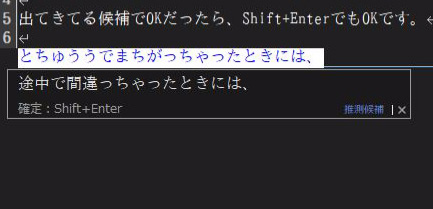
で、キーボードを見てごらん。ctrl+J、ctrl+K、ctrl+Lって、全部、右手のホームポジションのところに並んでいるんだからねっ!場所を覚えちゃえば、キーを覚えなくても大丈夫だよ。
といったところが、この1週間で私が見つけたATOKの使い方です。これのおかげでだいぶ入力が楽しくなってきました。あとは無意識で出来るように練習あるのみですね。
文豪が紙と万年筆にこだわるように、ライターはキーボードと変換ソフトにこだわった方がいいと思うんですよ。なんとなくの印象ですけど、ITに弱い人から来るメールの文章ってちょっと読みづらい。文を書くことより、入力のほうにエネルギーを使っちゃってるんだと思います。というわけで、私はATOKの使い方のコツという記事や動画を見たいのです。見たい。見たい。だが、Google検索で出てこない。どこにあるのー!!!これってば、陰謀だぁああああ。
ワッホイ、ワッホイ。